Một trong những biện pháp để giúp máy tính có thể hoạt động mạnh mẽ đó là sử dụng các tiện ích dọn dẹp và tối ưu hóa hệ thống. Chúng ta phải kể đến cái tên nổi tiếng nhất CCleaner mà NQ News đã giới thiệu tới bạn đọc trong bài viết Cách sử dụng phần mềm CCleaner hiệu quả.
Bên cạnh đó, cũng có một số những chương trình dọn dẹp hệ thống hiệu quả không kém, chẳng hạn System Ninja mà chúng tôi sẽ giới thiệu tới bạn đọc trong bài viết dưới đây. Với tính năng chính là tối ưu hóa cũng như dọn dẹp hệ thống, System Ninja sẽ phát hiện những tập tin có nguy cơ đe dọa tới hiệu suất làm việc của máy tính. Hãy cùng xem cách sử dụng System Ninja để tối ưu hệ thống, tăng hiệu suất làm việc như thế nào nhé.
Bước 1:
Trước hết chúng ta sẽ tải phần mềm System Ninja theo đường link dưới đây nhé.
Bước 2:
Kế tiếp, bạn sẽ tiến hành click vào file tải System Ninja để chạy chương trình trên máy tính. Để có thể cài đặt được phần mềm, trước hết chúng ta cần tích chọn vào I accept the agrmeent.
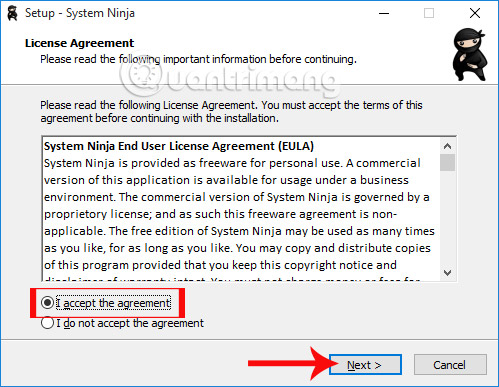
Bước 3:
Tiếp đến, người dùng có thể lựa chọn thư mục cài đặt cho chương trình System Ninja. Bạn có thể thay đổi nếu muốn khi nhấn vào Browse. Sau đó nhấn Next để tiếp tục.
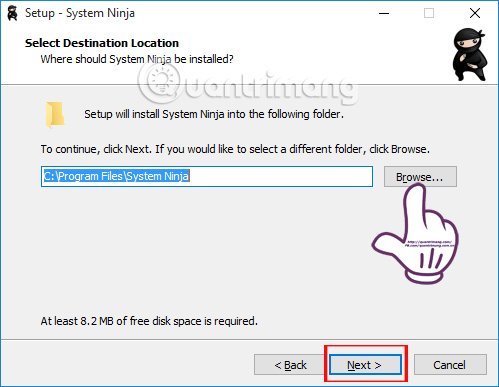
Bước 4:
Công việc tiếp theo đó là nhấn Next… và Install ở các giao diện hộp thoại cài đặt.
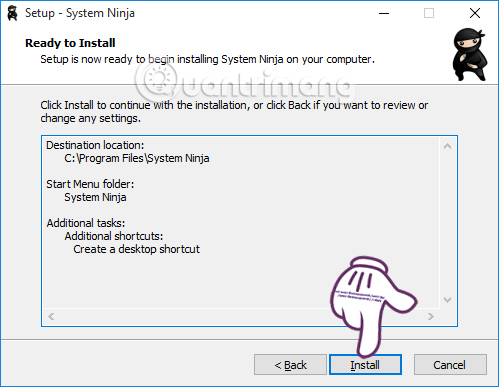
Cuối cùng, khi đã hoàn tất các thao tác cài đặt System Ninja, bạn nhấn Finish để kết thúc, hoặc có thể tích chọn vào Launch System Ninja để khởi động ngay chương trình.
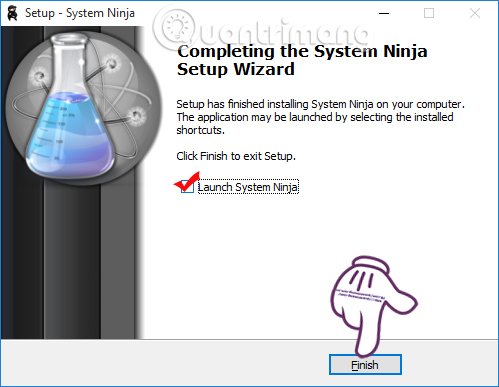
Bước 5:
Chúng ta mở System Ninja trên máy tính, bạn sẽ thấy giao diện của System Ninja tương đối đơn giản như hình dưới đây. Ở bên phải sẽ là các tính năng tối ưu và dọn dẹp hệ thống của phần mềm.
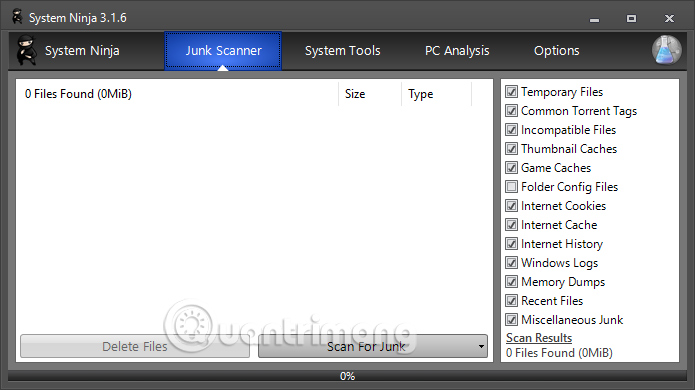
Bước 6:
Trước hết, chúng ta sẽ click chọn vào tab Junk Scanner để chương trình quét, tìm kiếm những dữ liệu rác trên hệ thống để chúng ta lựa chọn xóa dữ liệu đó hay không.
Tiếp đến, nhấn vào Scan For Junk. Ngay sau đó sẽ xuất hiện hộp thoại nhỏ với toàn bộ các ổ đĩa có trên máy tính. Người dùng lựa chọn phân vùng muốn quét rồi nhấn Continue.
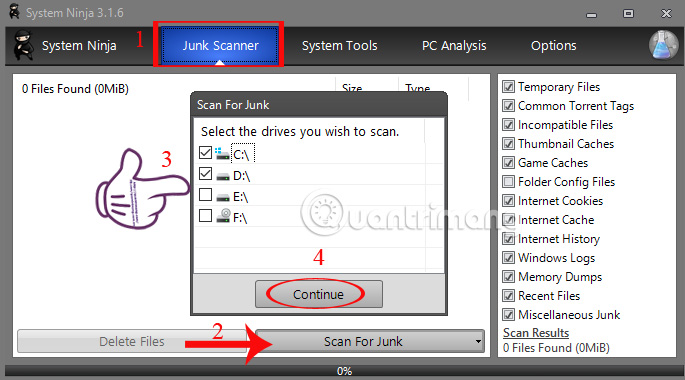
Bước 7:
Bạn chờ quá trình quét hệ thống hoàn thành. Ngay sau đó, chúng ta sẽ biết được số lượng, danh sách cũng như tổng dung lượng của những file rác đang tồn tại trong máy tính của mình là bao nhiêu.
Hãy kiểm tra lại toàn bộ những file có trong danh sách rồi nhấn Delete Everything để xóa toàn bộ những file rác đó nhé.
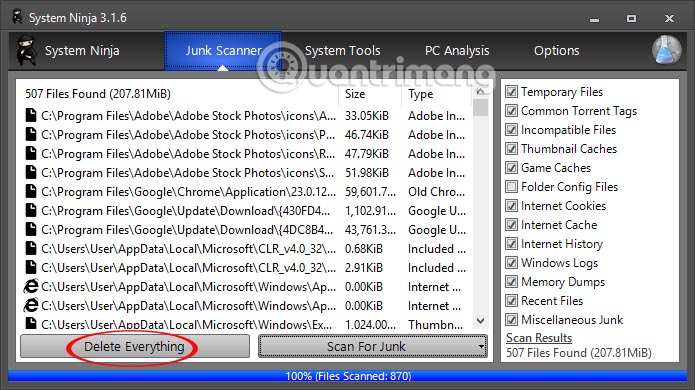
Hoặc, nếu bạn muốn xóa từng file thì click chọn vào file rác đó rồi chọn Delete Files.
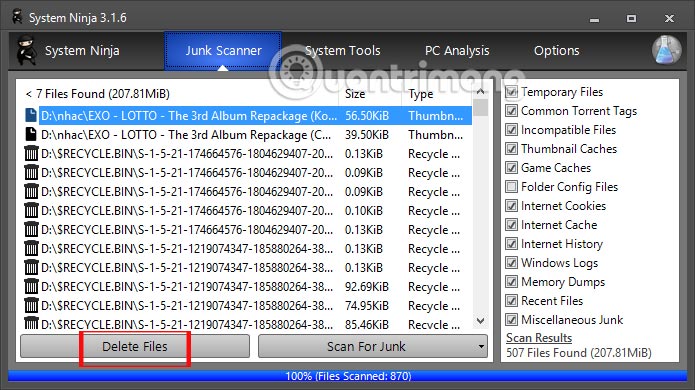
Bước 8:
Nhấn tiếp vào tab System Tools. Giao diện sẽ chuyển sang danh sách các công vụ quản lý tác vụ khởi động cùng Windows, các phần mềm gỡ bỏ chương trình, quản lý các tác vụ ngầm, tìm hoặc xóa những tập tin trùng lặp.
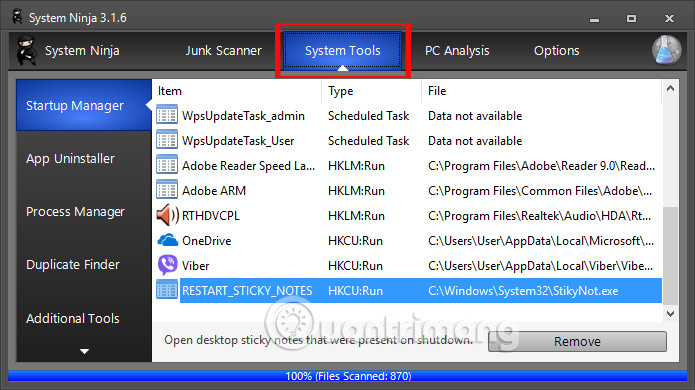
Bước 9:
Chẳng hạn, bạn thử nhấn vào Duplicate Finder để có thể biết được những tập tin nào đang trùng trên máy tính để lựa chọn xóa hoặc không. Nhấn chọn Find matiching files golbally, rồi nhấn Next.
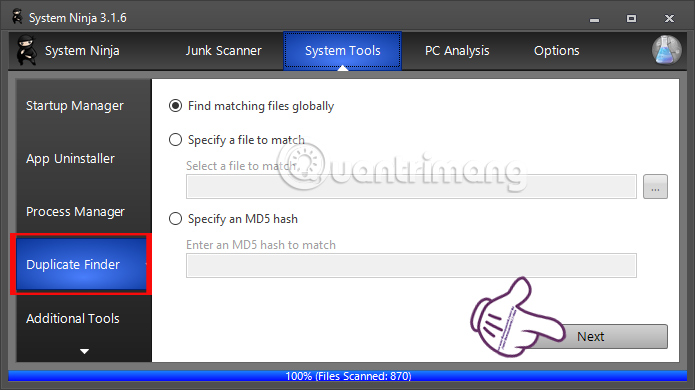
Tiếp đến, người dùng sẽ được lựa chọn quét các tập tin trong một ổ và quét file trùng như hình ảnh, âm thanh, hoặc toàn bộ các tập tin. Rồi sau đó nhấn Scan for duplicates.
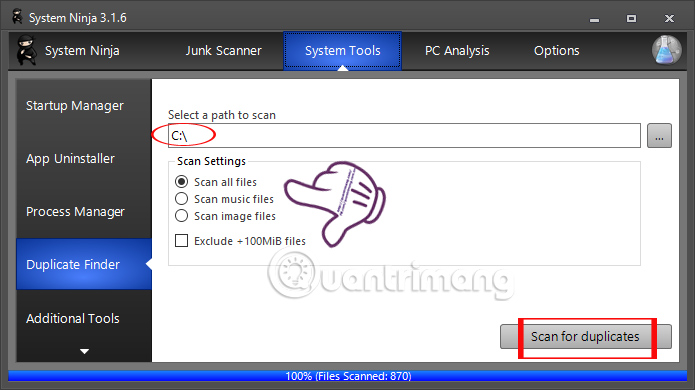
Bước 10:
Kết quả sẽ cho chúng ta biết các tập tin bị trùng. Bạn có thể mở những file trùng đó trong máy tính để kiểm tra khi nhấn vào Open Containing Folder. Sau đó lựa chọn Delete File để xóa.

Bước 11:
Khi click vào tab PC Analysis, bạn sẽ biết được các chi tiết thông tin về phần cứng máy tính.
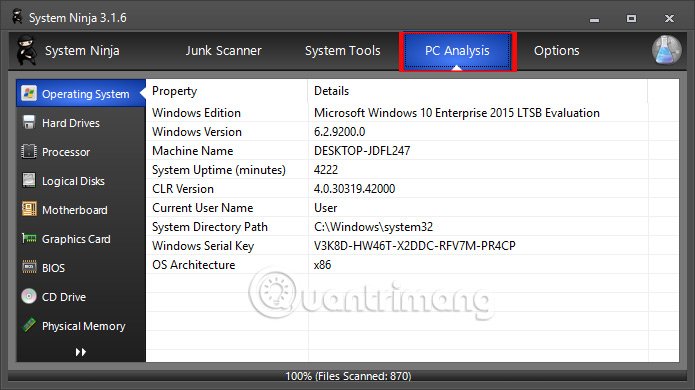
Bước 12:
Cuối cùng tab Options, người dùng sẽ có thêm các tùy chọn thiết lập cho chương trình System Ninja.
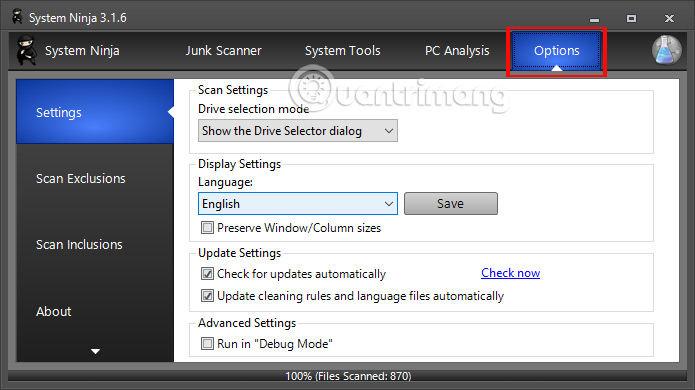
Trên đây là cách sử dụng các tính năng cơ bản của phần mềm System Ninja, dọn dẹp và tối ưu hóa hệ thống máy tính Windows. Khi sử dụng phần mềm này, người dùng sẽ biết được các tập tin rác, từ đó xóa những file đó để cải thiện hiệu quả làm việc của máy tính.
Tham khảo thêm các bài sau đây:
Chúc các bạn thự hiện thành công!
- Muốn tăng tốc quá trình khởi động Windows 7, hãy đọc bài viết này
- Tắt các chương trình khởi động cùng hệ thống trên Windows 10
- Kiểm tra và giám sát dung lượng ổ cứng với WinDirStat
- 7 thủ thuật điều khiển nhanh Windows 10
- Tăng tốc kết nối mạng Internet trên máy tính Windows 10
- Vô hiệu hóa tính năng nén file NTFS để tăng tốc máy tính Windows













